Table des matières
Dans cet article, je vous explique comment sauvegarder vos paramètres de compte Outlook et ensuite les restaurer (transférer) sur un autre ordinateur. Malheureusement, il n'existe pas de moyen convivial pour sauvegarder vos paramètres de compte Outlook car dans toutes les versions d'Outlook, les paramètres de compte sont conservés dans le registre Windows sous cette clé :
- HKEY_CURRENT_USER\Software\Microsoft\Windows NT\CurrentVersion\Windows Messaging Subsystem\ Profils
Ainsi, si vous souhaitez sauvegarder vos paramètres de compte à partir d'Outlook, vous devez exporter cette clé de votre registre, puis l'importer sur votre nouvel ordinateur. Le seul inconvénient de cette procédure est que vous devez saisir à nouveau vos mots de passe pour vos comptes de messagerie sur le nouvel ordinateur.

Comptes Outlook - Exportation
Comment exporter (sauvegarder) les paramètres du compte Proflie d'Outlook
Pour sauvegarder les paramètres des comptes Outlook :
1. Ouvrez l'éditeur de registre en allant sur " Début ”  et au " Exécuter "Type de boîte regedit et appuyez sur "Enter".
et au " Exécuter "Type de boîte regedit et appuyez sur "Enter".
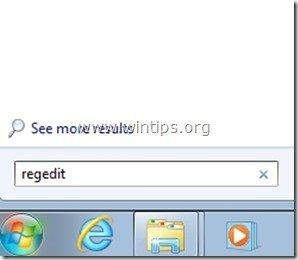
2. Dans l'éditeur de registre Cliquez à droite sur à " Exportation " le " Profils "qui se trouve à cet endroit dans le registre:*
- HKEY_CURRENT_USER\Software\Microsoft\Windows NT\CurrentVersion\Windows Messaging Subsystem\
Par exemple : " HKEY_CURRENT_USER\Software\Microsoft\Windows NT\CurrentVersion\Windows Messaging Subsystem\ Profils"
Dans Outlook 2013 Cliquez à droite sur à " Exportation " le " Profils "qui se trouve à cet endroit dans le registre :
- HKEY_CURRENT_USER\Software\Microsoft\Office\15.0\Outlook\
Par exemple : " HKEY_CURRENT_USER\Software\Microsoft\Office\15.0\Outlook\ Profils " clé.
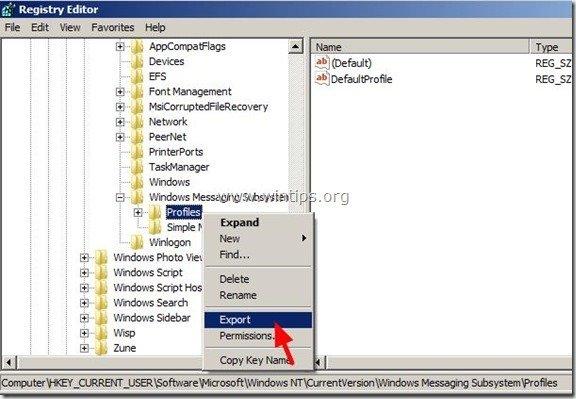
3. spécifier le site lieu de destination pour enregistrer le fichier de clé de registre exporté (par exemple, votre emplacement de sauvegarde), l'option nom de fichier pour le fichier de clés de registre exporté (par exemple, " OutlookProfiles ") et appuyez sur " Sauvez ”.
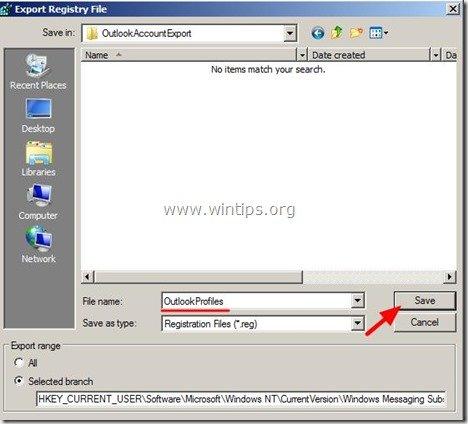
Comptes Outlook - Importation
Comment importer (restaurer) les paramètres de compte du profil Outlook
Si vous souhaitez restaurer les paramètres de votre compte Outlook sur votre nouvel ordinateur en utilisant les données exportées " Profils Si vous ne rencontrez pas de problèmes avec le fichier de la clé de registre " Registry Key " (comme décrit à l'étape 1), assurez-vous que.. :
- Le nouveau compte utilisateur sur le nouvel ordinateur a le même nom Vous avez transféré (copié) le fichier de données Outlook PST (par exemple " outlook.pst ") au même chemin (emplacement sur le disque) comme sur l'ancien ordinateur. Vous avez installé la même version d'Outlook (version du bureau) sur les deux ordinateurs.
1. fermer tous Outlook fenêtres.
2. Naviguez jusqu'à l'endroit où vous avez sauvegardé (exporté) le fichier " Profils "La clé de registre (par exemple, " OutlookProfiles.reg ") et double-cliquez sur sur celui-ci pour importer les paramètres des comptes Outlook dans le registre.
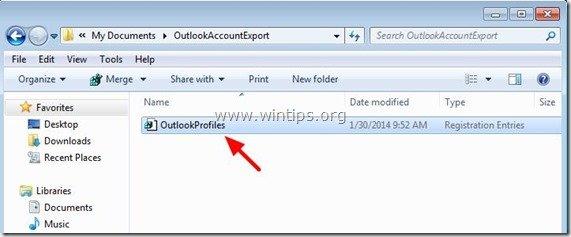
3. Réponse " Oui " à " Contrôle du compte utilisateur "Message d'alerte.
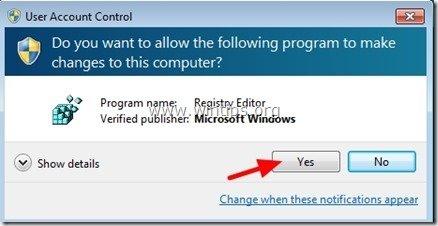
4. Ouvrez maintenant votre programme Outlook et voilà... vos paramètres de compte Outlook sont là. La seule chose que vous devez faire est de taper (entrer) votre (vos) mot(s) de passe pour votre (vos) compte(s) e-mail.
C'est ça !
Lire aussi : Comment sauvegarder le fichier de données PST d'Outlook 2003, 2007, 2010 ou 2013 (Courrier, Contacts, Calendrier et Tâches).

Andy Davis
Blog d'un administrateur système sur Windows





